Что такое обозреватель модели (Model Explorer)?
Обозреватель Model Explore организовывает все объекты в вашей модели данных в иерархическом основанном на тексте виде.
Содержание изменений обозревателя зависит от типа модели. Например, Вы будете видеть таблицы и представления в обозревателе для физической модели, но не для логической модели.
Значок на обозревателе представляет каждый универсальный тип объекта, например, сущностей или таблиц. Определенные объекты вашей модели появляются под универсальным объектом.
Если Вы видите знак "плюс" перед объектным названием, нажмите его, чтобы развернуть список и видеть связанные объекты. Чтобы свернуть список, нажмите на знак "минус" рядом с объектом.
|

Переключение окон обозревателя
Чтобы далее организовывать вашу модель, обозреватель имеет три оконные области: Модели (Model), Оконные Области (Subject Areas) и Домены (Domains). Нажмите закладки внизу обозревателя, чтобы переключиться к другой оконной области.
1. Окно Model включает каждый объект в вашу модель, включая подчиненные области и домены.
2. Окно Subject Area отображает объекты модели, хранимые в предметной области.
3. Окно Domains отображает список всех доменов, которые находятся в Словаре Домена. Вы можете сортировать Домены иерархически или в алфавитном порядке.
|

Динамические изменения
Когда Вы делаете изменения в объекте в обозревателе, графическое представление модели немедленно модифицируется с тем же самым изменением.
Например, если Вы переименовываете таблицу в обозревателе, новое название таблицы заменяет существующее название таблицы в окне диаграммы и связанных редакторах.
Точно так же, если Вы делаете изменения в окне диаграммы или в редакторе, Вы сразу же увидите изменения в обозревателе моделей.
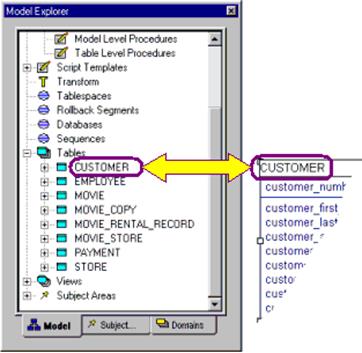
Что Вы можете сделать в обозревателе моделей?
В дополнение к управлению через модель обозреватель моделей обеспечивает целый диапазон полезных особенностей, которые помогут Вам легко создавать и изменять вашу модель данных. Вот некоторые задачи, которые Вы можете сделать:
1. Создать новые объекты
2. Переименовать существующие объекты
3. Переходить к объектам в окне диаграммы
4. Открыть редакторы, чтобы просмотреть или изменить объектные свойства
5. Перетащить некоторые объекты из обозревателя на окно диаграммы
6. Переместить, копировать и удалить объекты.

Создание новых объектов через обозреватель
Так же, как Вы можете создать новую сущность, таблицу или отношения, используя панель инструментов программы ERwin, Вы можете быстро создать новый объект в обозревателе Model Explorer.
Чтобы сделать это, щелкните правой кнопкой мыши по любому объекту и выберите пункт New из контекстного меню. Для некоторых объектов, типа Домена, Вы можете просто перетащить объект из обозревателя на окно диаграммы, чтобы создать новый атрибут или столбец.
|
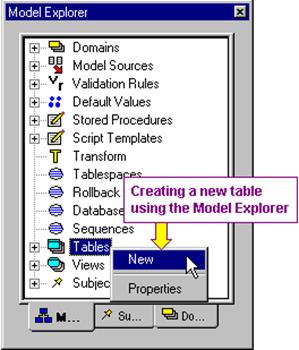
Переименование объектов с помощью обозревателя
Каждый объект в вашей модели представлен в обозревателе его именем. Также, как Вы можете переименовать объект, используя редактирование в окне диаграммы, Вы можете переименовать объект непосредственно через обозревателе.
Для этого нажмите один раз и затем снова на названии объекта. Возле него появится окно ввода. Вы можете печатать непосредственно в окне ввода.
После того, как Вы измените его название, новое название объекта изменится везде по обозревателю и в самой модели.
Внимание! Знайте, что уникальные правила имен, которые Вы выбираете для вашей модели, будут им предписаны.
|

Переход к объектам окна диаграмм
Когда Вы щелкаете правой кнопкой мыши по объекту в обозревателе и выбираете опцию Go To из контекстного меню, Вы можете быстро перейти к любому объекту в окне диаграмм.
|

Изменение свойств объектов из обозревателя
Из обозревателя, Вы можете открыть редактор для данного типа объекта. Выполните двойной щелчок по объекту и редактор откроется.

Перемещение, копирование и удаление объектов в обозревателе
Так же, как Вы можете перемещать, копировать и удалять атрибуты и столбцы в окне диаграмм, Вы можете перемещать, копировать и удалять большинство объектов в обозревателе.
Например, если Вы хотите переместить столбец в другую таблицу, то только перетащите его из его текущего местоположения таблицы в другую таблицу в обозревателе. Чтобы скопировать столбец, удерживайте клавишу CTRL во время перетаскивания столбца. Чтобы удалить любой объект в обозревателе моделей, выберите объект и нажмите клавишу удаления.
После того, как Вы переместите, скопируете или удалите объект, все образцы в модели, которые ссылаются на этот объект, будут модифицированы автоматически.

Создание и поддержание Доменов в обозревателе
В обозревателе моделей, оконная область Домены содержит все домены для текущей модели, которые включают все заданные по умолчанию домены, которые Вы создали.
Чтобы добавить домен в обозревателе, щелкните правой кнопкой мыши по папке Домены (Domains) и выберите Properties из контекстного меню, чтобы открыть Словарь Доменов (Domain Dictionary), в котором Вы создаете новый домен и назначите свойства для него.
Чтобы переключить порядок сортировки Доменов от иерархического к алфавитному, щелкните правой кнопкой мыши по папке Домены в модели или в окне Домены (Domains) и выберите нужный тип сортировки.
|
|

Предметные области (Subject Areas) в обозревателе
Окно предметной области отображает моделируемые объекты, отсортированные по предметным областям. Вы можете развернуть каждую предметную область, чтобы увидеть список членов предметной области так же, как любых сохраненных окон, которые появляются в папках ниже предметной области, которой они принадлежат.
Предметные области ссылаются на объекты в основной предметной области, которые включают все объекты модели. Так, если Вы меняете объект в одной предметной области, изменение применяется ко всем предметным областям, которым объект принадлежит. Вы сразу же увидите изменения, применённые из обозревателя моделей и окна диаграмм.
|
|

Добавление источника моделей (Model Source) в обозревателе
Когда Вы работаете с уровнями проекта, важно связать модель с ее источником так, чтобы Вы могли идентифицировать родителя модели. Как только Вы связываете модель данных с ее источником, Вы можете синхронизировать две модели, чтобы выборочно применить изменения к одной или другой.
В обозревателе, Вы можете добавить источник моделей. Щелкните правой кнопкой мыши на папке источников моделей и выберите New из контекстного меню. Потом определите местонахождение модели, которую Вы хотите определить как источник. Начиная с этого, модели будут связаны, и все изменения, которые Вы примените к модели и её источнику, будут прослеживаться.
|

Работа с преобразованиями (Transforms) в обозревателе
Преобразования (Transforms) – это различные проектные решения, которые Вы можете применить к объектам моделирования для улучшения их работы или настройки вашей модели данных.
Окно обозревателя включает папку Transforms (преобразования), где Вы можете увидеть список преобразований, которые были применены к модели.
Когда Вы нажимаете на знак "плюс", чтобы расширить преобразования, Вы можете увидеть список исходных объектов и целевых объектов, которые вместе обеспечивают изменения до и после снимка преобразованных объектов.
Обозреватель также поможет Вам управлять списком преобразований. Вы можете сортировать по типу или в хронологическом порядке. Вы можете также переименовать преобразование непосредственно в обозревателе моделей.
|

***